Zatiaľ čo Windows 7 je dodávaný s predinštalovaným prehliadačom Internet Explorer 8, niektoré OEM systémy sa môžu dodávať Internet Explorer 9 alebo 10 – na Internet Explorer 11 môžete inovovať automaticky alebo manuálne aktualizácie. Ak chcete prejsť späť na verziu programu Internet Explorer, s ktorou bol dodaný operačný systém, prejdite na staršiu verziu aplikácie odstránením balíka aktualizácie Internet Explorer 11. Nemôžete sa však vrátiť k verzii programu Internet Explorer, s ktorou operačný systém pôvodne nebol dodaný.
Krok 1
Zadajte aktualizácia systému Windows do ponuky Štart a potom stlačte Zadajte.
Video dňa

Otvorí sa aplet Windows Update.
Kredit za obrázok: Obrázok s láskavým dovolením spoločnosti Microsoft
Krok 2
Kliknite Nainštalované aktualizácie v aplete Windows Update.
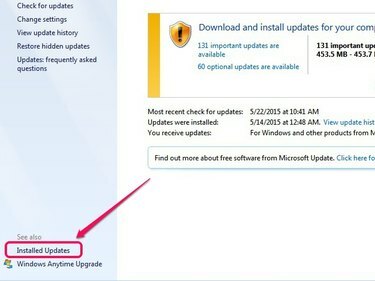
Otvorí sa zoznam všetkých nainštalovaných aktualizácií.
Kredit za obrázok: Obrázok s láskavým dovolením spoločnosti Microsoft
Krok 3
Vyberte Internet Explorer 11 -- alebo Internet Explorer 10 alebo 9, v závislosti od aktuálne nainštalovanej verzie -- zo zoznamu nainštalovaných aktualizácií a potom kliknite
Odinštalovať.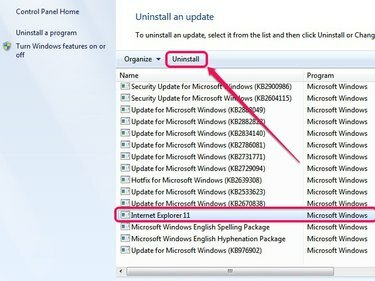
Otvorí sa nástroj na odinštalovanie aktualizácie.
Kredit za obrázok: Obrázok s láskavým dovolením spoločnosti Microsoft
Krok 4
Kliknite Áno vo vyskakovacom okne s potvrdením, aby ste mohli pokračovať.
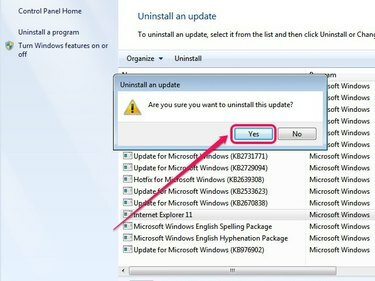
Kliknutím na Nie zatvoríte odinštalačný program.
Kredit za obrázok: Obrázok s láskavým dovolením spoločnosti Microsoft
Krok 5
Vyberte Reštartuj teraz aplikujte zmeny. Po reštartovaní systému Windows 7 sa Internet Explorer vráti na predinštalovanú verziu.
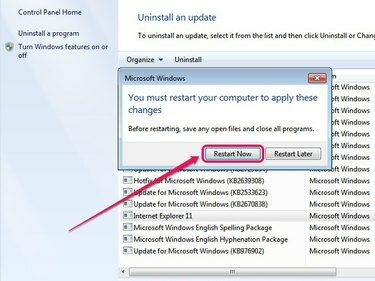
Ak chcete zmeny dokončiť neskôr, kliknite na Reštartovať neskôr.
Kredit za obrázok: Obrázok s láskavým dovolením spoločnosti Microsoft
Tip
Ak chcete zakázať službu Windows Update:
- Kliknite Zmeniť nastavenia v aplete Windows Update.
- Vyberte Nikdy nehľadajte aktualizácie v rozbaľovacej ponuke Dôležité aktualizácie.
- Kliknite Použiťa potom kliknite OK aplikujte zmeny.
Vypnutím služby Windows Update však operačnému systému zabránite v prijímaní najnovších aktualizácií zabezpečenia a funkcií. Ak chcete zostať v aktuálnom stave a zároveň zabrániť tomu, aby sa Internet Explorer sám aktualizoval, nainštalujte si Internet Explorer 9, Internet Explorer 10 a Internet Explorer 11 namiesto toho súpravy nástrojov na blokovanie.
Pozor
V systéme Windows 8 alebo 8.1 sa nemôžete vrátiť k staršej verzii programu Internet Explorer. Windows 8 sa dodáva s predinštalovaným Internet Explorerom 10 a nepodporuje Internet Explorer 11. Windows 8.1 sa už dodáva s predinštalovaným prehliadačom Internet Explorer 11, čo je najnovšia verzia v čase vydania.




